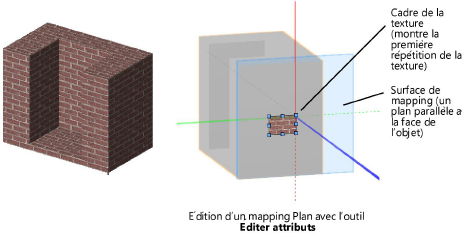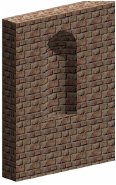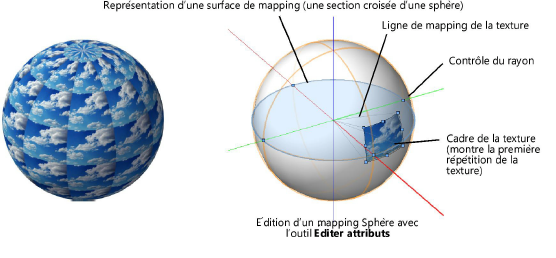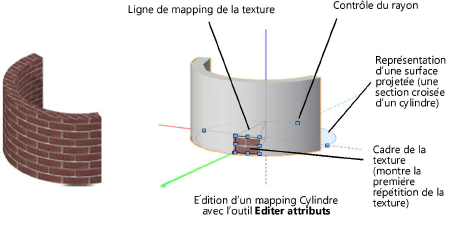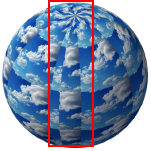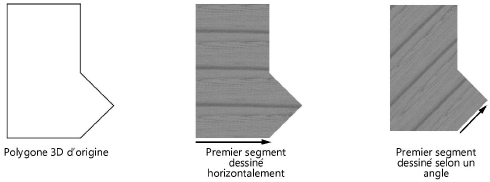Projection et orientation des textures
Types de mapping
Un type de mapping contrôle la façon dont la texture est projetée sur différents types d’objet de façon générale. Les types disponibles sont: Plan, Auto-alignement au plan, Sphère, Cylindre, Enveloppe, Toiture et des mappings importés. Pour modifier le mapping, vous pouvez faire pivoter, déplacer et redimensionner les textures dans l’onglet « Texture » de la palette Info Objet. Pour les mappings de type Plan, Sphère et Cylindre, l’outil Éditer attributs vous permet d’ajuster le mapping directement sur l’objet.
Les hachures de surface reprennent l’échelle, la rotation et le décalage définis pour la texture.
Les hachures de surface associées à des textures supportent les types de mapping Plan, Auto-alignement au plan et Cylindre. Les types de mapping Sphère, Enveloppe et Toiture sont rendus comme un type de mapping Auto-alignement au plan pour les hachures de surface. Les hachures de surface sur une surface courbée ne s’étirent pas comme les textures, donc les résultats peuvent légèrement varier.
Sélectionnez le type de mapping dans la palette Info Objet (voir Appliquer une texture à un objet).
|
Type de mapping
|
Description
|
|
Plan
|
Sélectionnez ce type de mapping pour projeter la texture sur un plan.
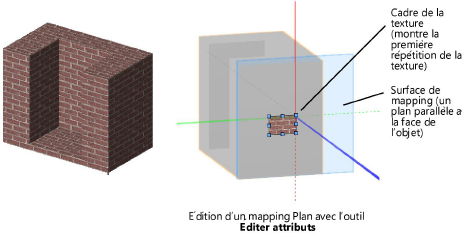
|
|
Auto-alignement au plan
|
Sélectionnez ce type de mapping pour projeter la texture perpendiculairement à chaque face d’un objet polygonal. Le mapping est définie automatiquement. Ce type de mapping est utile pour sculpter des murs et pour utiliser un contenu importé 3ds (module d'extension Vectorworks requis) ou DXF/DWG. N’utilisez pas ce type de mapping pour les posters (outil Éditer attributs non supporté).
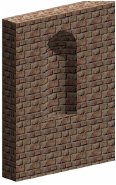
|
|
Sphère
|
Sélectionnez ce type de mapping pour projeter la texture sur la surface d’une sphère.
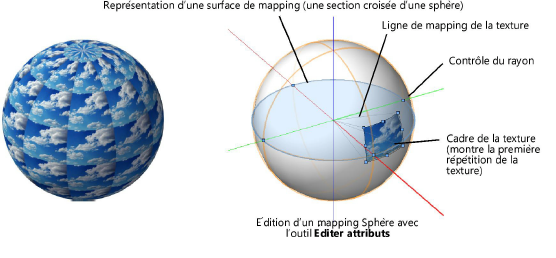
|
|
Cylindre
|
Sélectionnez ce type de mapping pour projeter la texture sur la surface d’un cylindre.
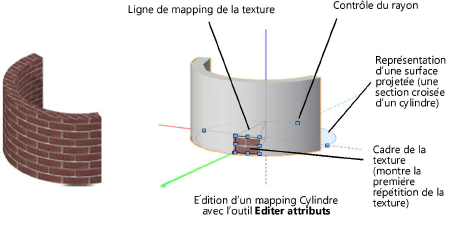
|
|
Les mappings Sphère et Cylindre possèdent des soudures plus apparentes avec des shaders 2D et basés sur des images.
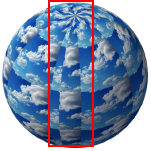
|
|
Enveloppe
|
Sélectionnez ce type de mapping pour envelopper la texture autour du périmètre de l’objet (outil Éditer attributs non supporté).

|
|
Toitures
|
Sélectionnez ce type de mapping pour envelopper la texture autour du périmètre de la toiture (outil Éditer attributs non supporté).

|
|
Importé
|
Sélectionnez ce type de mapping pour conserver le mapping du modèle SketchUp ou 3ds d’origine. Toutes les autres commandes de mapping, y compris l’outil Éditer attributs, sont grisées.
Le type de mapping pour les parties individuelles d’un maillage peut être remplacé par d’autres types de mapping Vectorworks. Il est possible de combiner un mapping importé et un mapping sur mesure sur le même maillage importé. L’outil Éditer attributs peut être utilisé pour des parties de maillage avec comme type de mapping Plan, Sphère ou Cylindre.
|
Les types de mapping disponibles dépendent du type d’objet sélectionné.
|
Type d’objet
|
Types de mapping disponibles
|
|
Extrusions
|
Plan, Auto-alignement au plan, Sphère, Cylindre, Enveloppe
|
|
Maillages
|
Plan, Auto-alignement au plan, Sphère, Cylindre, Importé
|
|
Toitures
|
Toitures
|
|
Planchers (dalles)
|
Plan, Auto-alignement au plan, Sphère, Cylindre
|
|
Primitives de volume (sphère, hémisphère, cône)
|
Plan, Auto-alignement au plan, Sphère, Cylindre
|
|
Volumes, extrusion suivant parcours et extrusion conique
|
Plan, Auto-alignement au plan, Sphère, Cylindre, Enveloppe
|
|
Circonvolutions
|
Plan, Auto-alignement au plan, Sphère, Cylindre, Enveloppe
|
|
Murs
|
Plan, Auto-alignement au plan, Sphère, Cylindre
|
Textures et sens du dessin
Les textures sont appliquées aux polygones 3D et aux murs sur la base du sens dans lequel l’objet a été dessiné. Pour les polygones 3D, la texture est appliquée parallèlement au premier segment.
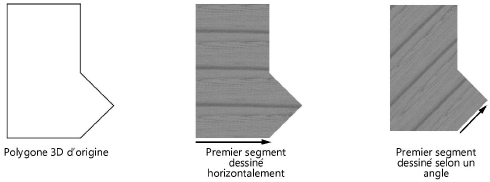
Orientation de la texture d’un mur
Le point de départ et le sens du mur influencent la façon dont est appliquée à la texture. Les textures sont appliquées au côté gauche, au côté droit et au milieu du mur (et, éventuellement, au dessus, au dessous, aux percements ainsi qu’aux extrémités de début et de fin du mur). Le milieu d’un mur est toujours le même alors que les côtés gauche et droit sont basés sur le sens du dessin. Lorsque vous dessinez un mur dans le sens des aiguilles d’une montre (méthode recommandée), le côté gauche correspond au côté extérieur. Voir Sens des murs.
Bien qu’il soit possible d’appliquer des textures à des murs existants dans toutes les versions de Vectorworks, vous devez disposer d’un module d’extension pour créer des murs dans le dessin.
Une texture appliquée au milieu du mur est visible aux extrémités du mur.
Si la texture est appliquée incorrectement à un mur, sélectionnez les murs et cliquez sur Inverser les faces dans l’onglet « Objet » de la palette Info Objet. Cela inverse la direction du mur et fait passer la texture de l’autre côté.
~~~~~~~~~~~~~~~~~~~~~~~~~
Appliquer une texture à un objet
Éditer directement la projection d'une texture